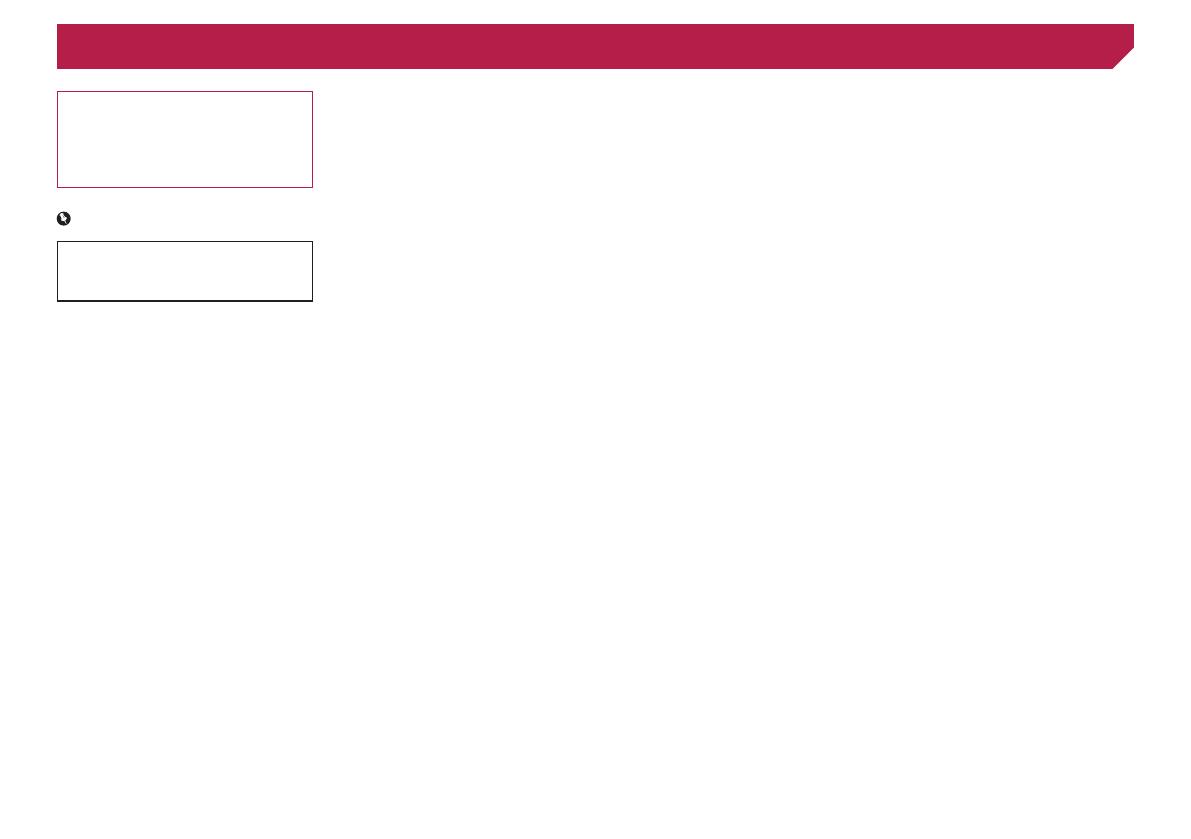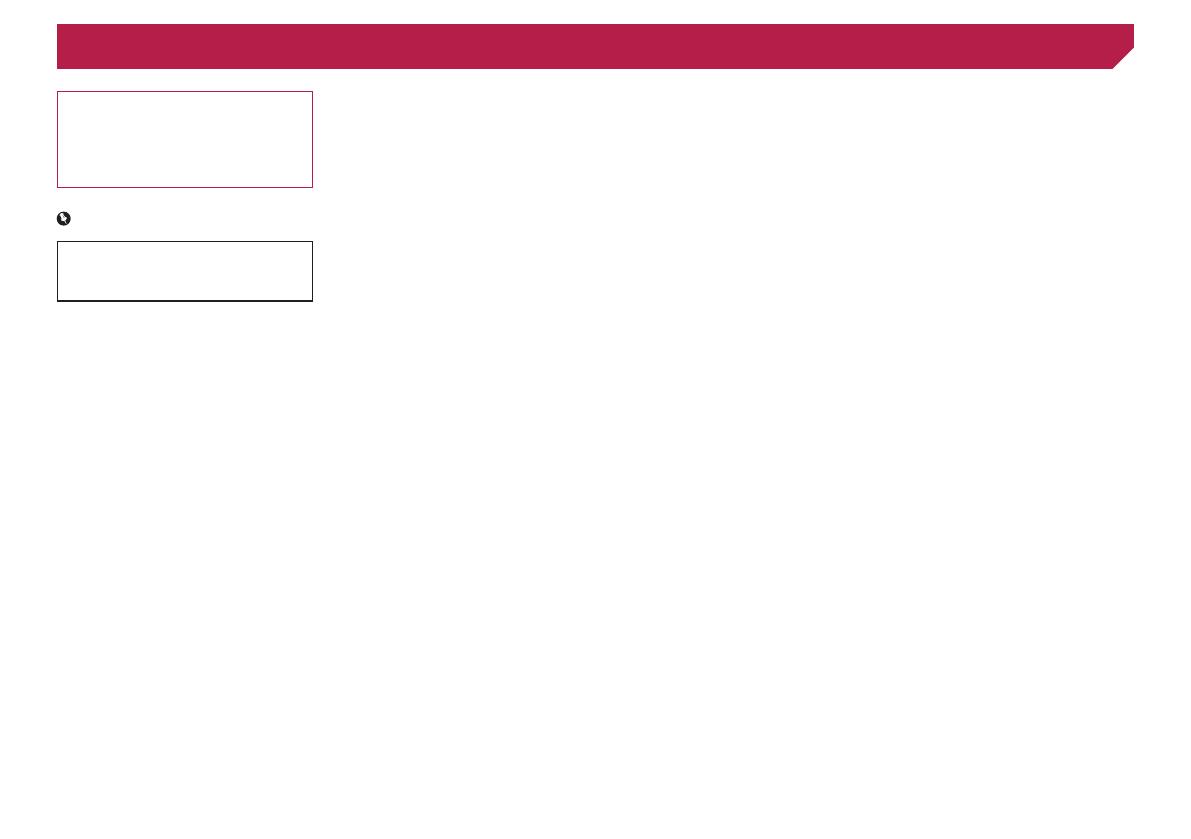
2
Tack för att du valt en Pioneer-produkt.
Läs igenom dessa instruktioner så att du vet
hur du använder din modell korrekt. Efter att
du har läst klart instruktionerna, förvara det
här dokumentet på ett säkert ställe för framtida
referens.
Viktigt
Displayerna som visas i exemplen kan skilja
sig från verkliga displayer vilka kan komma
att ändras utan förvarning för att förbättra
prestanda och funktioner.
■ Försiktighetsåtgärder ........3
Viktig säkerhetsinformation ..............................3
Följ dessa instruktioner för att garantera en
säker körning ..............................................3
Om du använder en bildskärm ansluten till V
OUT ............................................................3
Hur du undviker att batteriet laddas ur .............3
Backkamera .....................................................4
Hantera USB-kontakten ...................................4
Om problem uppstår ........................................4
Besök vår webbplats ........................................4
Om denna produkt ...........................................4
Skydda LCD-panel och skärmen .....................4
Noteringar om det interna minnet .....................4
Om denna manual ...........................................4
■ Grundläggande
användning ........................5
Kontroll av delarnas namn och funktioner ........5
Fjärrkontroll ......................................................5
Ansluta och koppla bort en
USB-lagringsenhet ......................................5
Den första starten ............................................5
Så här använder du skärmarna ........................6
Stödda AV-källor ..............................................7
Välja en källa ....................................................7
Använda touchpanelen ....................................7
■ Registrering och anslutning
av Bluetooth-enhet ............8
Visa “Bluetooth”-skärmen ................................8
Registrera dina Bluetooth-enheter ...................8
Ansluta en registrerad Bluetooth-enhet
manuellt ......................................................8
Slå på och av synligheten ................................8
Ange PIN-koden för den trådlösa
Bluetooth-anslutningen ...............................8
Visa enhetens information................................8
Rensa Bluetooth-minnet ..................................8
Uppdatera programvaran för Bluetooth ............9
Visa programvaruversionen för Bluetooth ........9
■ Ringa med
handsfreefunktionen .........9
Visa skärmen för telefonmenyn. .......................9
Ringa ett samtal ...............................................9
Ta emot samtal ...............................................10
Ändra telefoninställningarna ..........................10
Kommentarer gällande ringa med
handsfreefunktion .....................................10
■ Inställning för iPod ..........11
iPod-kompatibilitet ..........................................11
Information om anslutningar och funktioner ...11
■ Radio ................................12
Normal start ...................................................12
Spara de starkaste radiofrekvenserna ...........12
Visa skärmen “Radio settings” .......................12
Ställa in starka frekvenser ..............................12
Inställning av FM-sökningssteg ......................12
Växla ljudkvaliteten för FM-mottagaren ..........12
Ställa in alternativ frekvenssökning ................13
Ställa in automatisk PI-sökning ......................13
Begränsa stationer till regionala
sändningar ................................................13
Mottagning av trakmeddelanden (TA) ...........13
Mottagning av nyhetsmeddelanden ...............13
■Komprimeradeljudler ...13
Startprocedur .................................................14
Val av ler från lnamnslistan .........................14
Växla medialtyp ............................................14
■ Komprimerade
videoler ..........................14
Startprocedur .................................................15
Val av ler från lnamnslistan .........................15
■Stillbildsler .....................15
Startprocedur .................................................16
Val av ler från lnamnslistan .........................16
Inställning av bildspelsintervall .......................16
■ iPod ..................................16
Ansluta din iPod .............................................17
Normal start ...................................................17
Välja låt- eller videokällor från skärmen med
spellistan ...................................................17
■ Bluetooth-ljudspelare ......18
Normal start ...................................................18
Val av ler från lnamnslistan .........................18
■ AUX-källa ..........................19
Normal start ...................................................19
Inställning av videosignalen ...........................19
■ Systeminställningar ........19
Visa inställningsskärmen “System” ................19
Aktivera Bluetooth-ljudkällan ..........................19
Inställning av kontinuerlig rullning ..................19
Ställa in backkameran ....................................19
Ställa in kameran för Rear View-läge .............20
Inställning av säkerhetsläget ..........................20
Välja systemspråk ..........................................20
Ställa in pipljudet ............................................20
Justering av touchpanelens reaktionspositioner
(Kalibrering av touchpanel) .......................20
Ställa in dimmer .............................................20
Justera bilden.................................................21
■ Justering av
ljudinställningarna ..........21
Visa inställningsskärmen “Audio” ...................21
Använda fader/balansjustering .......................21
Använda balansjustering ................................21
Justering av källnivåer ....................................22
Inställning av loudness ...................................22
Använda subwoofer-utgång ...........................22
Justera subwoofer-inställningar .....................22
Ändra utmatning av bakre högtalare ..............22
Växla bakre RCA-utgången ............................22
Förstärka basen .............................................22
Inställning av högpassltret ............................22
Använda equalizern .......................................22
■ Temameny ........................23
Välja en temafärg ...........................................23
■ Favoritmeny .....................23
Skapa en genväg ...........................................23
Välja en genväg ..............................................23
Ta bort en genväg ..........................................23
■ Vanliga funktioner ...........24
Ställa in tid och datum ....................................24
Ändra bredbildsläget ......................................24
■ Övriga funktioner .............24
Ställa in videosignalen för backkameran ........24
Återställa olika inställningar/Återställa denna
produkt till de förvalda inställningarna .......24
■ Bilaga................................25
Felsökning .....................................................25
Felmeddelanden ............................................25
Detaljerad information för spelbara medier ....26
Information om upphovsrätt och
varumärken ...............................................27
Bluetooth .......................................................27
WMA ..............................................................28
AAC ...............................................................28
Detaljerad information om anslutna
iPod-enheter .............................................28
Meddelande gällande videovisning
................28
Information gällande användning av
MP3-l ......................................................28
Använda LCD-skärmen på rätt sätt ................28
Tekniska data .................................................29
< QRB3675-A >
Innehåll